Om du vill dela en Instagram-berättelse med en viss publik, använd nära vänner. Så här delar du berättelser med bara nära vänner på Instagram .

Instagram är en av de bästa sociala medieplattformarna idag
Du kanske har sett Instagram Stories markerade med en ljusgrön cirkel runt skaparens profilbild, men vet du vad det betyder? Det är en indikator på att berättelsens skapare har delat sin berättelse med nära vänner på Instagram. Så här kan du göra det.
Vad är nära vänner på Instagram?
"Nära vänner" är en speciell grupp Instagram-användare som du kan dela privata berättelser med. För närvarande kan bara personer i listan nära vänner se den.
Den här listan är användbar när du vill hålla innehållet i din berättelse mer privat och dölja det från nyfikna ögon.
Förutom att dela berättelser med nära vänner kan du också ställa in sekretessinställningar för Instagram för att få mer kontroll över din upplevelse på det här sociala nätverket
Hur man lägger till konton i listan nära vänner på Instagram

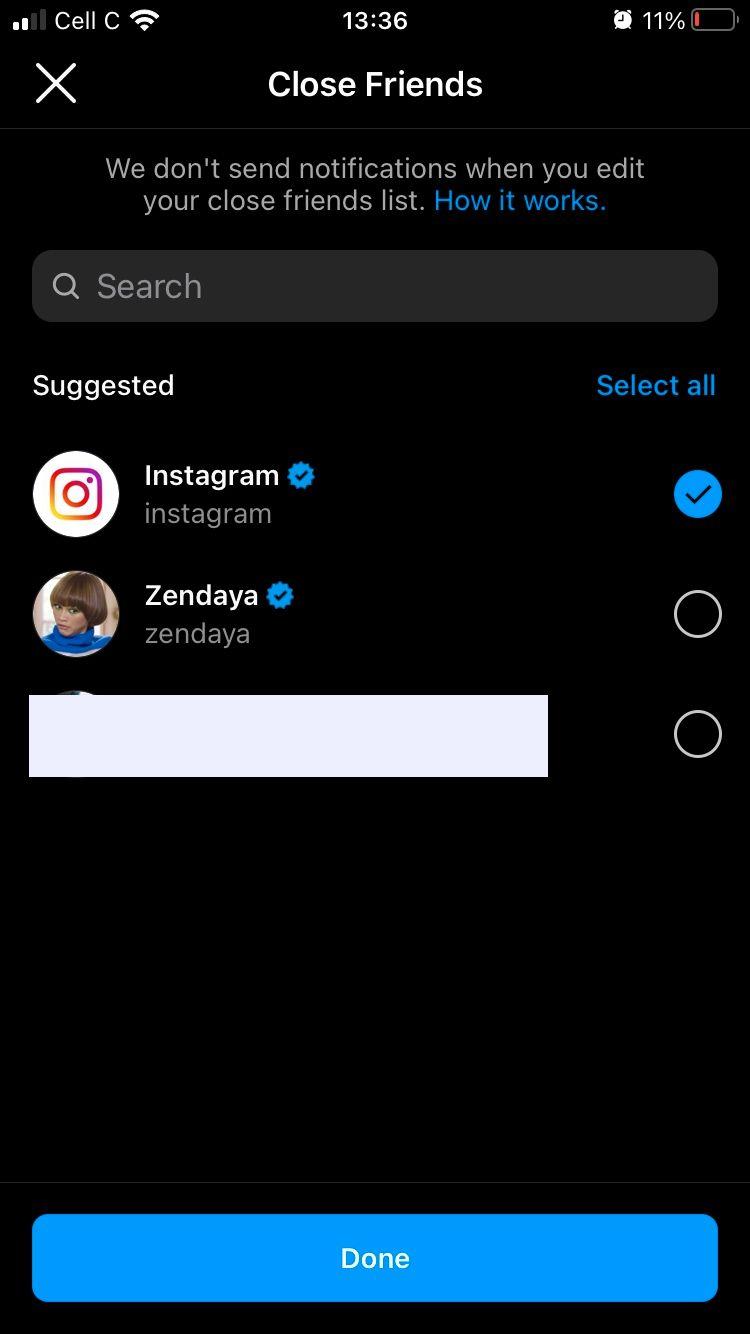
Innan du kan dela en berättelse till din lista över nära vänner måste du först lägga till personer i den listan. Här är hur:
- Öppna Instagram -appen på din telefon.
- Tryck på profilikonen i det nedre högra hörnet av skärmen.
- Tryck på menyikonen i det övre högra hörnet på skärmen och tryck sedan på Close Friends längst ned i listan.
- Ange namnet på kontot du vill lägga till i sökfältet. Alternativt kan du hitta kontot i förslagslistan och sedan trycka på Cirkel bredvid det.
- När du är klar trycker du på Klar längst ned på skärmen.
Du kan nu ladda upp och dela Instagram-berättelser med utvalda personer.
Hur man delar berättelser med nära vänner på Instagram
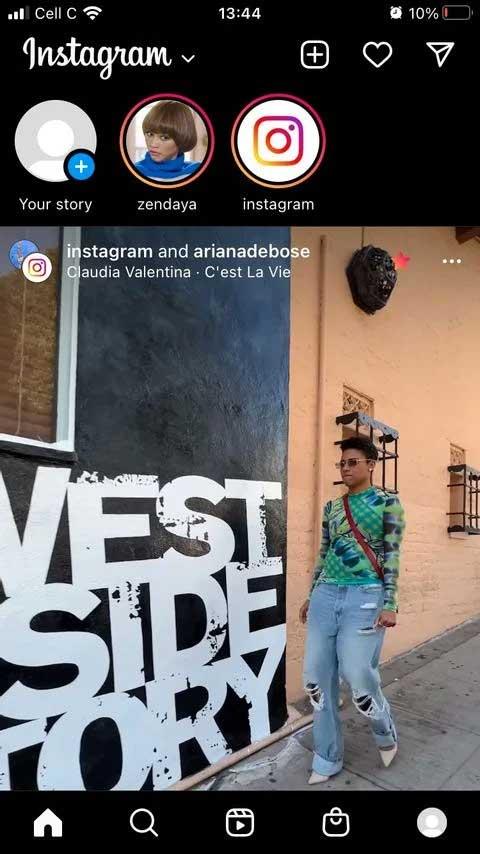


Att dela en berättelse med nära vänner i din lista över nära vänner skiljer sig inte mycket från att dela den med alla dina följare. Följ dessa steg:
- Tryck på profilikonen i det övre vänstra hörnet på hemskärmen.
- Tryck på kameraikonen för att ta ett foto eller tryck länge för att spela in en video. Dessutom kan du hitta och välja foton eller videor som du vill ladda upp från telefonens Galleri .
- Tryck nu på Close Friends längst ned på skärmen för att ladda upp.
Nu kommer din berättelse omedelbart att delas med nära vänner i listan nära vänner. Du kan också öppna den här listan igen och lägga till önskad person genom att titta på berättelsen och sedan trycka på det gröna blocket i det övre högra hörnet av skärmen.
Ovan är hur du delar berättelser med nära vänner på Instagram . Hoppas artikeln är användbar för dig.



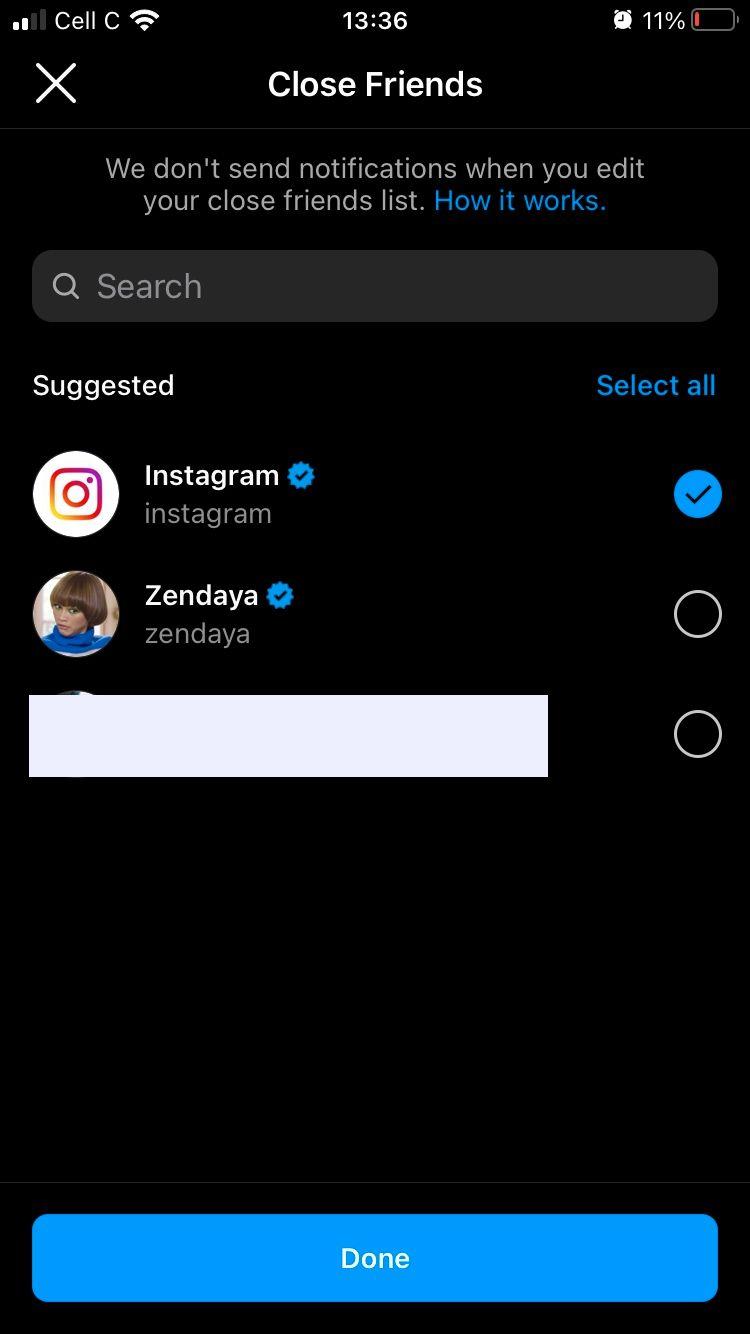
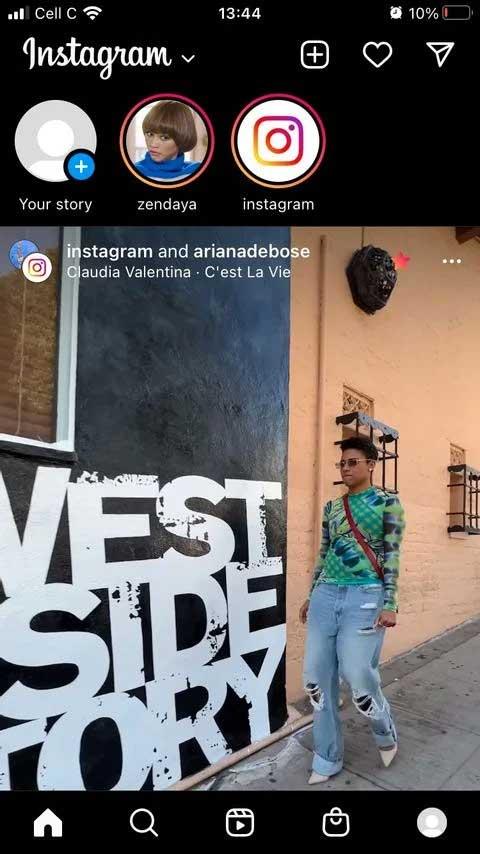





![[100% löst] Hur åtgärdar jag meddelandet Fel vid utskrift i Windows 10? [100% löst] Hur åtgärdar jag meddelandet Fel vid utskrift i Windows 10?](https://img2.luckytemplates.com/resources1/images2/image-9322-0408150406327.png)




![FIXAT: Skrivare i feltillstånd [HP, Canon, Epson, Zebra & Brother] FIXAT: Skrivare i feltillstånd [HP, Canon, Epson, Zebra & Brother]](https://img2.luckytemplates.com/resources1/images2/image-1874-0408150757336.png)